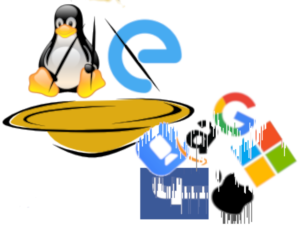Outils pour utilisateurs
Table des matières
Choisir un OS, des logiciels libres, les installer
Linux et les systèmes d'exploitation
Qu'est qu'un système d'exploitation ?
Un appareil informatique contient toujours au minimum un seul ensemble logiciel, nécessaire pour mettre en activité l'appareil et assurer l'identification et l'adressage des composants matériel: le système d'exploitation
Système d'Exploitation = OS = Operating System
Le système d'exploitation et les autres éléments constitutifs d'une ordinateur
Le système d'exploitation (Operating System) est une couche logicielle (constituée du milliers de fichiers) que se place entre les périphériques matériels et les applications utilisateurs. Elle comprend des logiciels propres au système et est complétée par des gestionnaires de périphériques (ou drivers) adaptés aux périphériques branchés (driver carte graphique, driver imprimante, etc).
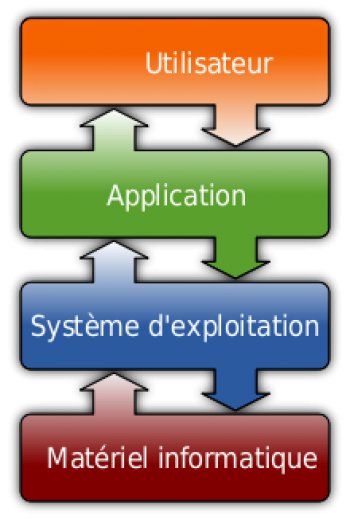 Les applications utilisateur (traitement de texte, navigateur, logiciel de montage vidéo, etc) seront quand à eux installé dans le système d'exploitation pour permettre les usages de l'utilisateur.
Les applications utilisateur (traitement de texte, navigateur, logiciel de montage vidéo, etc) seront quand à eux installé dans le système d'exploitation pour permettre les usages de l'utilisateur.
Les principaux Système d'exploitation en 2021
Principaux systèmes d'exploitation dans l'ordre alphabétique:
Linux:
- Libre, code ouvert et gratuit
- Très présent sur les serveurs et les mobiles (Le cœur d'Android est Linux)
- Sécurisé et mis à jour en permanence par une communauté nombreuse, foisonnante et très structurée
Mac OS / IOs:
- Propriétaire et payant (cher) de la société Apple
- Très présent sur dans certaines professions (cinéma amateur, graphistes, publicitaires) et sur les ipad (& smartphones de cette famille)
- Sécurisé au niveau logiciel
- pratique systématique de l'obsolescence programmée
- Espionne les utilisateurs (données, géolocalisation, réseaux, réplication de données chez Apple)
Windows:
- Propriétaire (Microsoft) et payant (cher: 25 à 30% du prix d'un PC)
- Très présent sur les PC utilisateur
- Très peu sécurisé (passoire à virus, troyens, obligation d'ajouter un antivirus, firewall, etc) et chaque version payante
- Espionne les utilisateurs (données, géolocalisation, réseaux, réplication de toutes les données chez Microsoft et ses partenaires) et ça donne ça !
Choisir Linux, oui ... mais lequel
Les différentes distributions Linux
Le noyau Linux est unique, libre et son évolution est conduite par une fédération autour de la fondation Linux.
La liberté du code et sa libre utilisation par tous conduit à l'émergence de multiple distribution, chacune en réalité constituée de ce noyau et d'un ensemble de logiciels système nommé GNU, variés, qui le complètent; on devrait parler de GNU Linux.
Quand vous décidez de quitter le monde obscur de Mac et Windows, la première étape consiste à choisir une distribution Linux et le choix est infini !
Fidèle à notre mot d'ordre “L'éthique précède la technique”, nous proposons de donner la priorité première à la liberté du code de tous les modules qui complètent le noyau. Comme seconde priorité, nous proposons de prendre en compte la notoriété et la pérennité de la dite distribution. Ces deux critères non conduisent à élire la distribution Debian.
Choisir un environnement graphique
Sous Linux, l'interface ne fait pas partie de la plateforme. Vous pouvez changer votre interface sans vous débarrasser des installations. Il existe des options classiques comme GNOME, KDE, LXQT (anciennenement LXDE), XCFE; les deux première riches et gourmandes et les deux suivantes sobres et peu exigeantes en ressources mémoire, Elle sont fournies elles-aussi avec une suite complète d'applications intégrées. Voici un résumé Pour les meilleurs environnements de bureau Linux.
En suivant ce lien, vous pourrez vous faire une idées des principales caractéristiques des environnements de bureau les plus utilisés. (Linux équipent plus de 80% des serveurs Internet dans le monde et la plupart de ces serveurs fonctionnent sans environnement graphique; Linux peut en effet être opéré entièrement depuis la ligne de commandes; cela permet d'économiser de la mémoire vive, mieux utilisée à d'autres tâches.
Prise en main d'une distribution Debian
Faire les mises à jour système
dans l'application de votre distribution
Les distributions proposent une application graphique qui permettra de régler les mises à jours, leur nature, leur périodicité et leur éventuel automatisme.
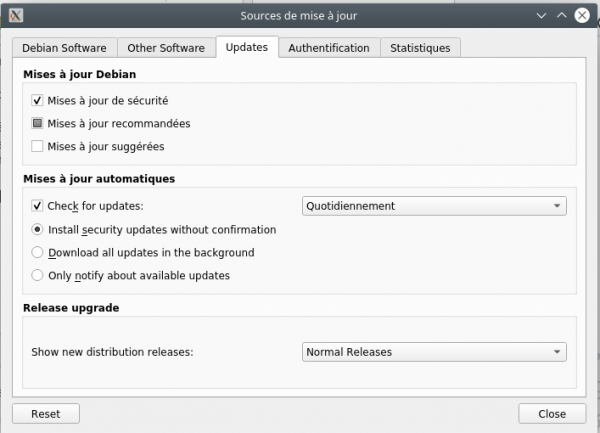 Dans l'exemple ci-dessus, l'utilisateur a choisi de s'inquiéter des mises à jour de sécurité et des mises à jour recommandées par Debian. Il opte pour la recherche quotidienne de mises à jour et pour l'installation automatique des mises à jour de sécurité. Enfin, il préfère les mises à jour de la version actuelle de la distribution installée et se préoccupera des mises à jours “Long Term” par lui-même.
Dans l'exemple ci-dessus, l'utilisateur a choisi de s'inquiéter des mises à jour de sécurité et des mises à jour recommandées par Debian. Il opte pour la recherche quotidienne de mises à jour et pour l'installation automatique des mises à jour de sécurité. Enfin, il préfère les mises à jour de la version actuelle de la distribution installée et se préoccupera des mises à jours “Long Term” par lui-même.
dans une fenêtre Terminal
Alt Ctrl T pour entrer dans le terminal
sudo apt update
pour mettre à jour la liste de la dernière version des applications présentes sur votre machine
sudo apt upgrade
pour installer les dernières versions des applications présentes sur votre machine
Installer une application / un logiciel
Outre ses paquets logiciels proprement dits, les distributions Linux proposent une logithèque d’applications « métier » comme la bureautique, l’éducation, le graphisme, l’internet ou encore la vidéo ou le graphisme, etc (une logithèque est basée sur une liste de dépôts logiciels)
Installation d'une application par la logithèque
En utilisant l’interface de cette logithèque ou le logiciel synaptic, il est suffit de taper un ou plusieurs mots de l’application recherchée (son nom ou ses fonctions comment par exemple Gimp ou retouche graphique) pour choisir et installer automatiquement cette application.
Par exemple, si je recherche Gimp dans la logithèque de la distribution Debian, l’application Discover de Debian me propose ceci :
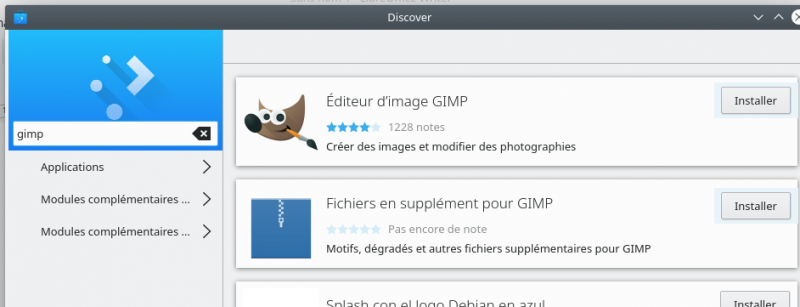
Si je tape les mots « retouche » et « image », j’obtiens ceci :
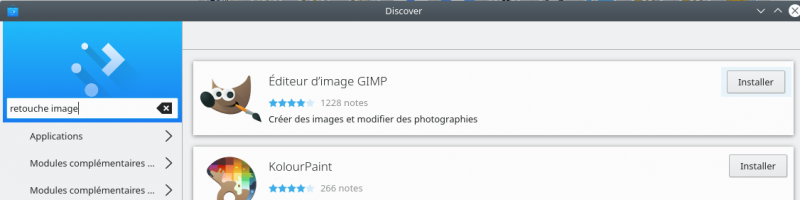
Exercice: à vous d'installer gimp et de vlc par la logithèque
Installer des paquets non libres utiles
Certains paquets non libres très spécifiques sont utiles pour le fonctionnement quotidiens (rares compromis). Ils sont proposés par des éditeurs et ne font pas partie de l'installation standard de votre distribution Debian. On trouve ici des paquets classiques de post installation.
On y trouve par exemple les polices de caractère Microsoft (Arial, …), les fichiers qui permettent de lire des vidéos protégées …
Exercice: : vous pouvez installer quelques paquets non libres mais disponibles dans les dépôts debian.
Dans une fenêtre Terminal (Alt Ctrl T), tapez la ligne de commande suivante :
sudo apt install libavcodec-extra ttf-mscorefonts-installer unrar sudo apt install gstreamer1.0-libav gstreamer1.0-plugins-ugly gstreamer1.0-vaapi
Compléter la logithèque de votre distribution
Une logithèque ne contient jamais tous les logiciels qui existent dans le monde de Linux, elles contiennent les logiciels d’usage courant et ceux les plus demandés par les communautés.
Des dépôts sont créés par des développeurs et vous pouvez ajouter ces dépôts à ceux déjà utilisés par votre logithèque.
La liste des dépôts de votre distribution ((basée sur Debian) sur votre ordinateur est stockée dans un fichier qui s’appelle sources.list et ce fichier est stocké dans le dossier /etc/apt/ soit etc/apt/sources.list
Vous pouvez consulter le contenu du fichier etc/apt/sources.list de votre ordinateur en tapant cat etc/apt/sources.list dans une fenêtre Terminal.
Votre logiciel de gestion de logithèque vous permet de compléter la liste des dépôts sources. Vous pouvez aussi compléter compléter cette liste par une commande dans le terminal ou en éditant directement le fichier etc/apt/sources.list (réservé aux experts).
Exercice: nous vous proposons d'installer le logiciel quarte (téléchargement légal d'émissions de la chaîne Arte). Ce logiciel n'est pas présent dans les dépôts Debian, il a été créé et est maintenu par le développeur Vincent Vandevyvre qui a créé son propre dépôt.
Dans l'ordre, nous ajouterons successivement le dépôt ppa:vincent-vandevyvre/vvv dans le fichier sources.list, Une fois ce dépôt ajouté, nous demanderons la mise à jour de la liste des logiciels proposés dans les dépôts. Seulement ensuite, vous installerez l'application Qarte sur votre machine:
- entrée dans une fenêtre Terminal : Alt Ctrl T
- ajout du dépôt ppa:vincent-vandevyvre/vvv :
sudo add-apt-repository ppa:vincent-vandevyvre/vvv
- Mise à jour de la liste des applications disponibles pour votre machine :
sudo apt-get update
- Installation l'application Quarte :
sudo apt install qarte
Exercice: nous vous proposons d'installer le logiciel Homebank (pour tenir comptabilité familiale avec téléchargement optionnel des mouvements bancaires de vos comptes pour éviter toute saisie fastidieuse). Ce logiciel n'est pas présent dans les dépôts Debian, il a été créé et est maintenu par le développeur Maxime Doyen qui a créé son propre dépôt.
Dans l'ordre, nous ajouterons successivement le dépôt ppa:mdoyen/homebank dans le fichier sources.list, Une fois ce dépôt ajouté, nous demanderons la mise à jour de la liste des logiciels proposés dans les dépôts. Seulement ensuite, vous installerez l'application Homebank sur votre machine:
- entrée dans une fenêtre Terminal : Alt Ctrl T
- ajout du dépôt ppa:mdoyen/homebank :
sudo add-apt-repository ppa:mdoyen/homebank
- mise à jour de la liste des applications disponibles pour votre machine :
sudo apt-get update
- installation l'application Homebank :
sudo apt install homebank
Télécharger et installer manuellement
Certains logiciels sont développés et packagés pour les distributions Debian mais leur auteur ne les a pas déposés sur un dépôt (par exemple le logiciel de généalogie Gramps). Dans ce cas, on télécharge le packet gramps___.deb et on l'installe avec le logiciel de sa logithèque (ou avec l'application gdebi).
Télécharger les sources et les compiler
à compléter, pas pour les débutants.
Suppression d’un paquet installé
Un paquet installé peut être supprimer par le bouton Supprimer dans la logithèque.
Il peut aussi être supprimer par une ligne de commande dans un fenêtre Terminal (Alt Ctrl T):
sudo apt remove <nom du paquet à supprimer>
Suppression des paquets devenues inutiles
L'installation d'une application s'accompagne le plus souvent de paquets supplémentaires (dépendances) partagés ou non par plusieurs applications. Ces paquet supplémentaires ne sont pas supprimés automatiquement quand on supprime une application (voir plus haut) … il faudrait s'assurer à chaque fois que le même fichier n'est pas utile au fonctionnement d'autres applications !
Cette opération peut être effectuée par le commande:
sudo apt autoremove
Cette opération permettra de récupérer la place disque utilisée inutilement mais n'est pas indispensable au bon fonctionnement du système. Elle peut être effectuée une fois de temps en temps.
Installer un nouveau périphérique
La façon la plus fréquente, rapide et simple d'installer un nouveau périphérique est de le brancher avant le lancement du système d'exploitation Linux de votre machine et de laisser votre OS l'identifier et se mettre à jour pour en exploiter les ressources. Cela fonctionne très bien pour la grande majorité des périphériques (écran, clavier, souris, lecteurs, etc).
Parfois, le gestionnaire de périphérique ou pilote n'est pas disponible et l'installation peut alors être plus ardue voire complexe ! (c'est pire sur Windows où la plupart des pilotes développés pur une version de Windows ne fonctionne plus sur la version suivante: l'utilisateur est alors obligé de changer d'ordinateur, d'imprimantes … de tout !
La gestion des imprimantes et scanners n'est pas toujours très facile sous Linux : le plus simple est de choisir une imprimante reconnue par la communauté.
Ce site référence les imprimantes et scanner pour les grandes marques les plus connues. Par expérience personnelle, les imprimantes Brother présentent de nombreux avantages : elles sont robustes, elles se gaspillent pas les consommables (qui ne sont pas venus plus chers que l'imprimante elle-même) et le fabricant propose systématiquement des pilotes Linux !
Linux, informatique et écologie
La crise écologique contemporaine nous amène à remettre en question nos mode de consommation.
L'industrie informatique nous pousse à renouveler sans répit des machines que nous utilisons pourtant à quelques pourcents de leurs possibilités. !
Il faut que cela cesse !
Une publicité (sic) récente de la société Red/SFR nous explique ceci:
 Vos machines peuvent satisfaire vos besoins pendant plusieurs dizaines d'années, [ateliersFaireSoiMeme|à condition de bien les choisir, d'en prendre soin] et de leur donner le bon système d'exploitation : Linux est là pour vous servir … gratuitement qui plus est !
Vos machines peuvent satisfaire vos besoins pendant plusieurs dizaines d'années, [ateliersFaireSoiMeme|à condition de bien les choisir, d'en prendre soin] et de leur donner le bon système d'exploitation : Linux est là pour vous servir … gratuitement qui plus est !